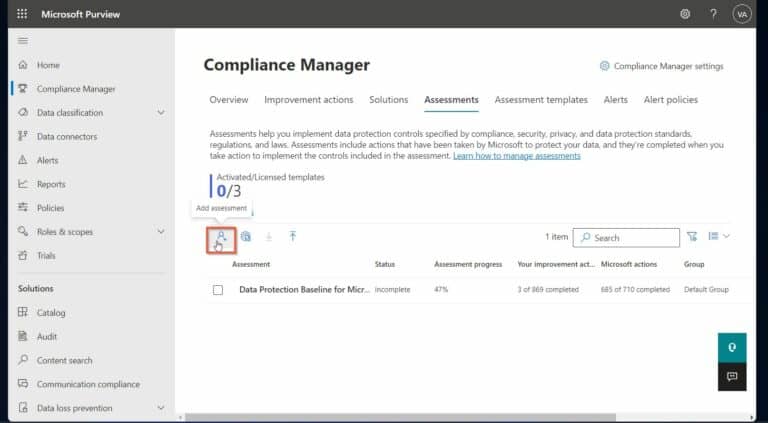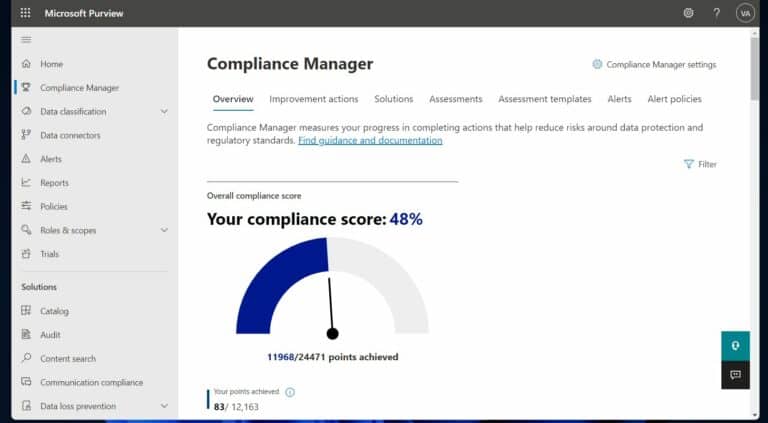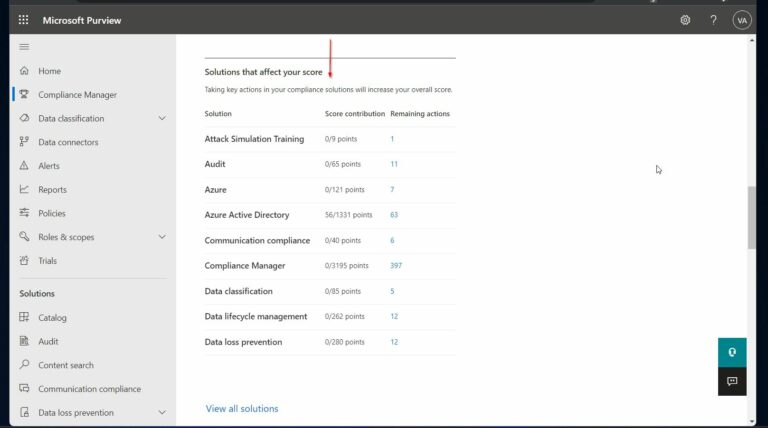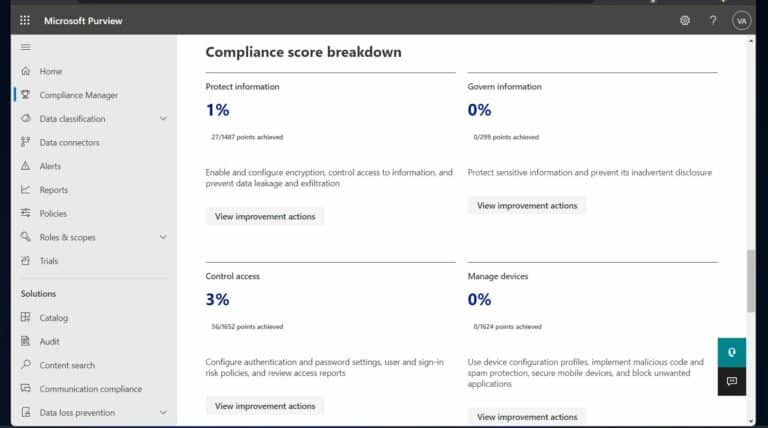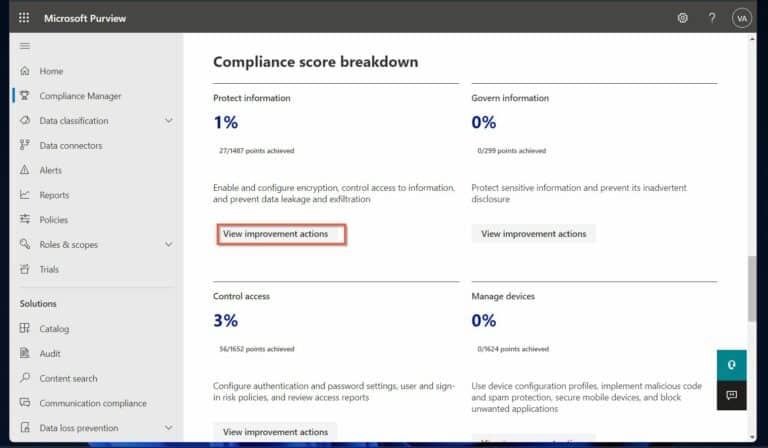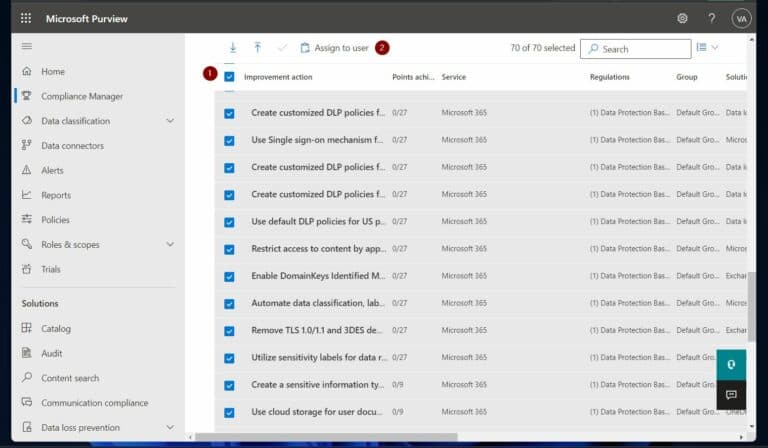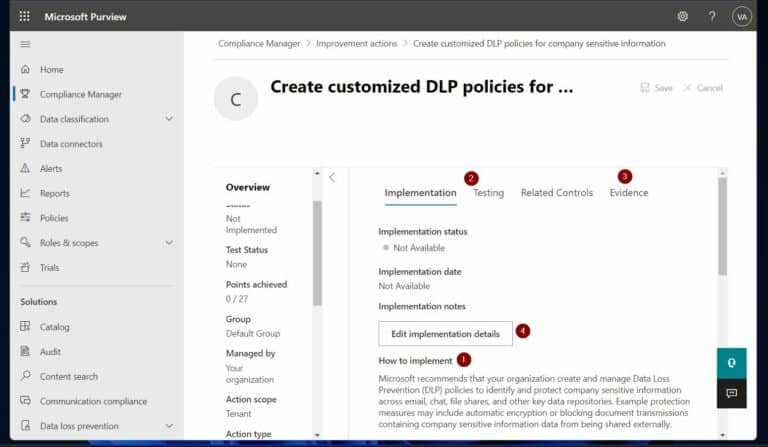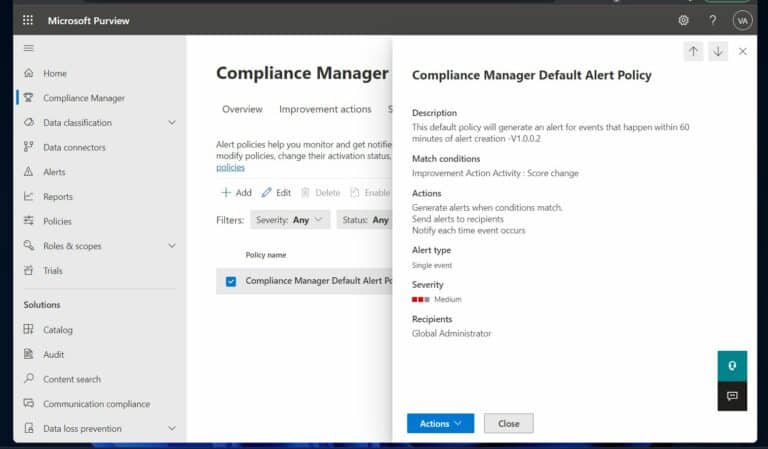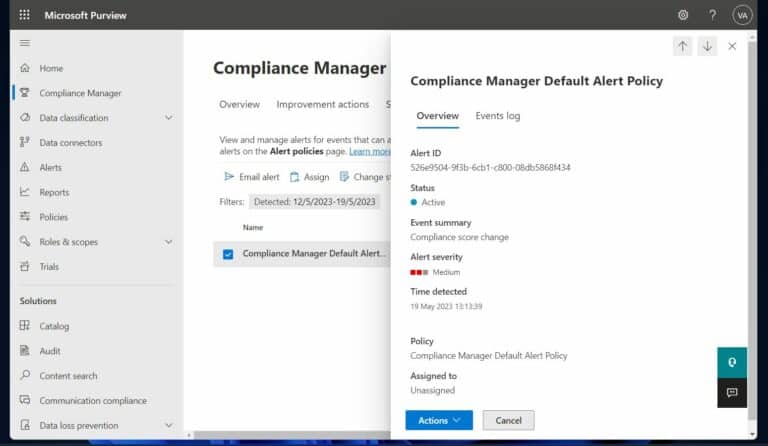Office 365合规性:满足安全与合规要求。您是否是负责您组织的 Office 365 Office 365 安全 合规管理的管理员,需要满足这些要求?本指南专门设计帮助您完成此任务。
本文从概述开始,介绍了Microsoft 365 Purview合规门户及其提供的服务。此外,我们还探讨了Microsoft 365 合规的许可要求和管理。
随后,我们探讨了将Microsoft 365合规门户实际应用以满足安全和合规要求的方法。
具体而言,第2节定义了合规评估,并逐步概述了审查您组织的Microsoft合规得分的步骤。
第3节全面讨论了解决已识别问题并提高组织评分的补救措施。最后,我们解释了如何定义和监控合规警报。
Office 365合规工具概述,以满足安全和合规要求
随着组织将其IT需求迁移到云端,如Microsoft 365。他们面临着满足安全、隐私和监管要求的不断增加的压力。为了应对这些需求,微软提供了“Microsoft Purview合规门户”用于数据保护。
此门户提供各种工具,包括合规管理器、数据分类器和其他隐私管理工具。
重要提示:Microsoft 365 服务,包括 Microsoft Purview 合规性,需要为访问和使用门户的组织成员分配合适的许可证。
例如,团队成员必须订阅 Microsoft 365 E5。或者,组织可以选择 Microsoft 365 E5 合规性附加组件。
重要提示:
目前已获得企业移动性 + 安全性 E3、Office E3 或 Microsoft 365 E3 许可证的客户是唯一被 Microsoft 允许购买或尝试 Microsoft 365 E5 合规性套件作为附加组件的客户。
在本文的后续部分,我们将指导您完成使用 Microsoft Purview 合规性门户进行审查和满足合规要求的步骤。
步骤 1:定义合规性评估
一旦确认符合许可要求,达到Office 365合规性要求的第一步是定义合规性管理器评估。这些评估帮助组织确定满足行业特定法规所需的基准。
企业有效评估其对行业或地区法规的遵守情况。
此外,合规管理员有能力创建一个涵盖多个 Microsoft 365 服务的单一评估。例如,创建一个包括亚马逊网络服务 (AWS) 和 Microsoft 365 的 ISO评估。
要了解更多信息,请参阅 Microsoft 的“在合规性管理器中构建和管理评估。”
当您准备创建评估时,请转到合规性管理器页面上的评估选项卡。然后,单击“添加评估”图标开始该过程。
第二步:审查您的组织的 Microsoft 合规性得分
创建合规管理器评估后,第二步是审查您的组织合规评分。它评估了您的组织在与微软建议的改进行动对齐方面取得的进展。
合规评分不是通过或不通过的评估,而是帮助合规管理员了解其组织的合规状态,例如根据合规风险评估来优先考虑行动。
要访问您的微软合规评分,请单击compliance.microsoft.com链接。
审查影响您评分的解决方案
Microsoft Purview Compliance Manager 提供了 2 个功能,可帮助安全和合规管理员。他们通过审核解决方案,以查看其对得分的影响来提高其组织的得分。
此外,管理员分析“合规得分细分”以审查并解决改进措施。接下来的小节将详细讨论。
在解决方案方面,合规管理器概述选项卡显示了对合规得分有重大影响的前几项操作。要访问这些解决方案,请向下滚动到“影响您得分的解决方案”部分。
在此部分中,您将评估解决方案、其得分贡献,并找到链接以执行额外的改进措施来提高您的得分。
审查合规得分细分
第3步:通过审查改进操作满足Office 365安全性和合规要求
在本节中,我们将指导您改善您的组织的合规得分的步骤。我们概述了通过“合规得分细分”审查改进行动的过程。
要审查并执行Purview合规经理建议的改进行动,只需向下滚动到“合规得分细分”部分。合规经理将您的得分细分为10个类别。
对于每个类别,单击“查看改进行动”以查看推荐的行动。
接下来,按照合规经理指示,在“改进行动”选项卡中打开该类别,并审查所需的行动以通过该部分。
在此页面上,您有各种行动选项。例如,将该类别中的所有项目分配给团队成员。
第4步:定义警报策略并监视合规警报
完成步骤1至3后,积极监视合规事件。为实现此目的,创建警报策略,使您能够监视并接收影响组织符合Office 365 安全和合规的事件的通知。
要定义警报策略,请访问“警报策略”选项卡并单击“+ 添加”按钮。参考下面的屏幕截图,其中突出显示了警报策略的不同部分。
创建警报策略时,您需要指定要监视的匹配条件。此外,确定警报策略要执行的操作。
在操作部分,定义警报的严重程度并选择通知方法。
Office 365合规性:满足安全和合规性要求结论
总之,有效地满足安全和合规性要求在Office 365对组织保护其敏感数据和维护法规合规性至关重要。通过遵循本文中概述的步骤,企业能够应对合规性挑战。
在本指南的第1步中,我们强调了定义合规评估的重要性,使组织能够准确评估其当前的合规状况。然后第2步突出了审查Microsoft 合规得分的重要性,以识别需要关注和改进的领域。
第3步强调了需要彻底审查并实施推荐的改进措施,以解决已识别的合规漏洞并增强安全性。这一步确保组织与Office 365的安全性和合规要求保持一致。
最后,第4步侧重于创建警报策略,实现对合规事件的持续监控。通过及时响应合规警报,组织可以降低风险并保持安全的环境。
遵循这些步骤,组织可以有效地应对Office 365合规环境,并履行他们对数据安全和法规合规的承诺。实施这些做法可确保稳固的安全姿态,为企业及其客户带来安心。
Source:
https://infrasos.com/office-365-compliance-meet-security-compliance-requirements/